
Win11诊断策略服务未运行_Win11诊断策略服务被禁用
时间:2022-11-16 来源:网络 人气:
诊断策略服务未运行,是有Win11用户在使用疑难解答诊断工具时遇到的问题,不知道怎么解决,这篇文章是本站给遇到该问题的用户带来的Win11诊断策略服务未运行解决方法。

1、首先,按键盘上的【 Win + X 】组合键,或右键点击任务栏上的【Windows开始徽标】,在打开的隐藏右键菜单项中,选择【运行】;
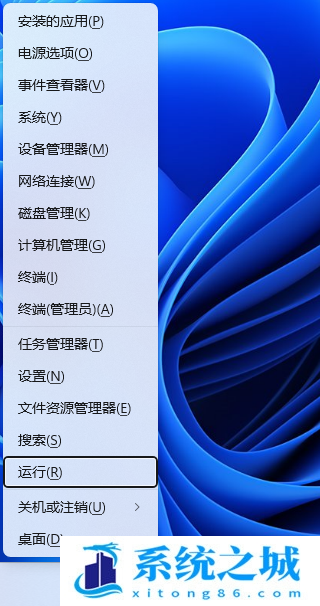
2、除了刚才的方法打开运行以外,还可以通过组合键【 Win + R 】快速打开运行,然后输入【services.msc】命令,按【确定或回车】,可以快速打开服务;
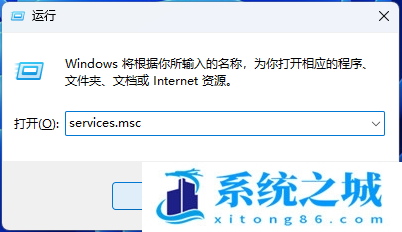
3、服务窗口中,找到名称为【Diagnostic Policy Service】的服务;
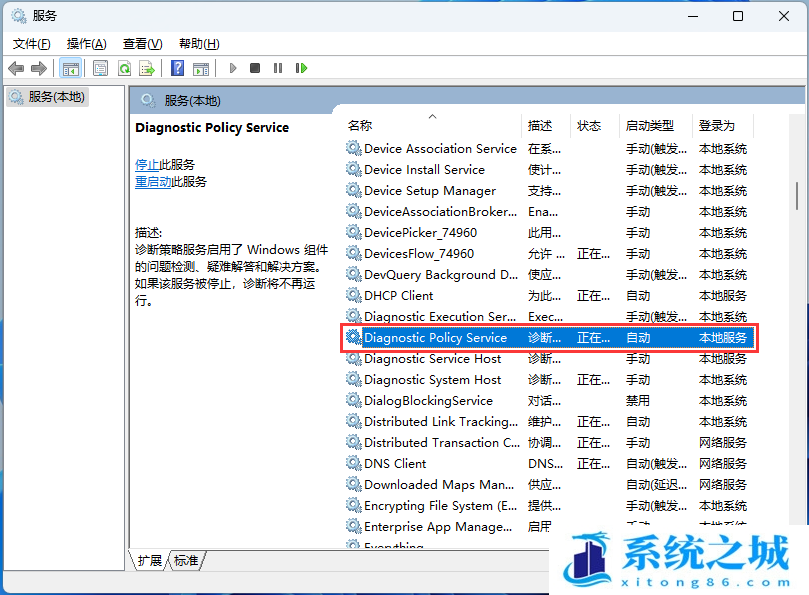
4、选择并右键点击名称为【Diagnostic Policy Service】的服务,在打开的菜单项中,选择【属性】;
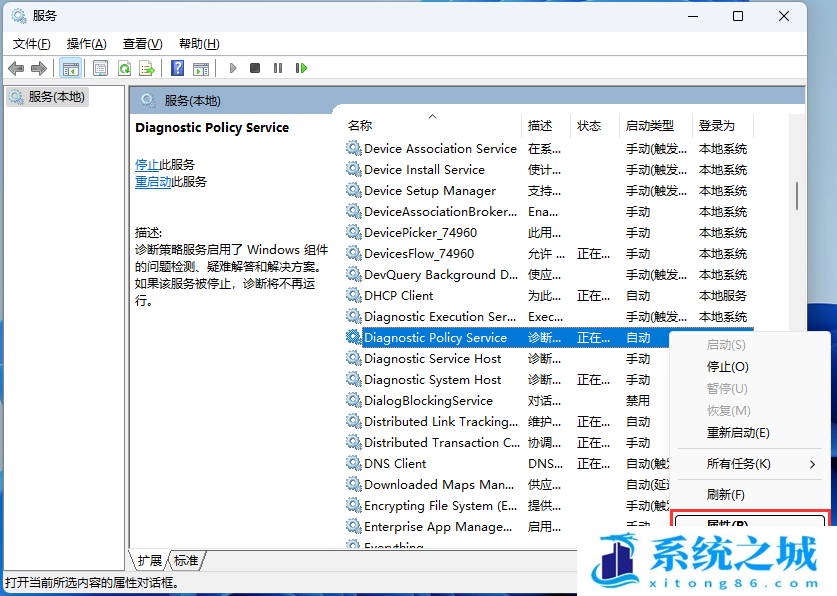
5、Diagnostic Policy Service 的属性(本地计算机)窗口中,启动类型选择【自动】,如果没有启动的,还要点击【启动】,最后点击【确定】即可;
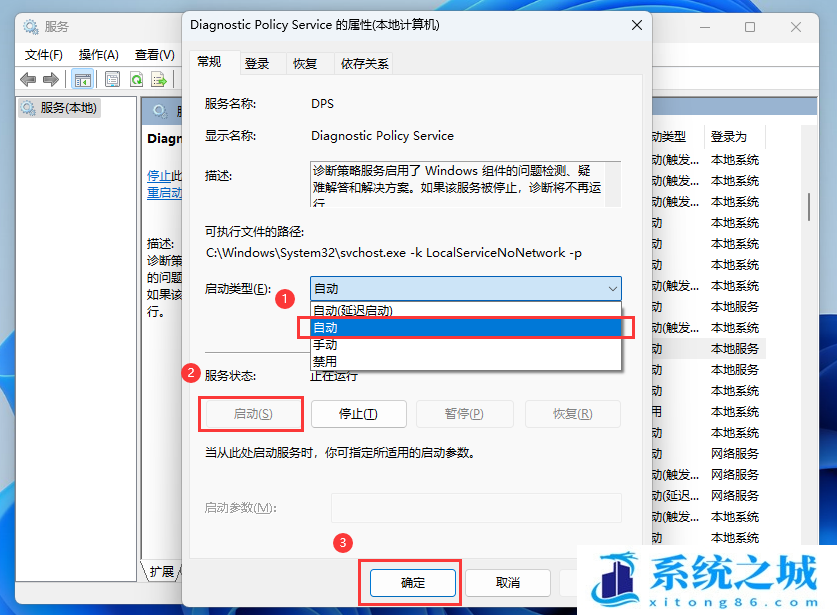
6、再返回到服务,找到名称为【Diagnostic Service Host】的服务,选择后点击【右键】,在打开的菜单项中,选择【属性】;
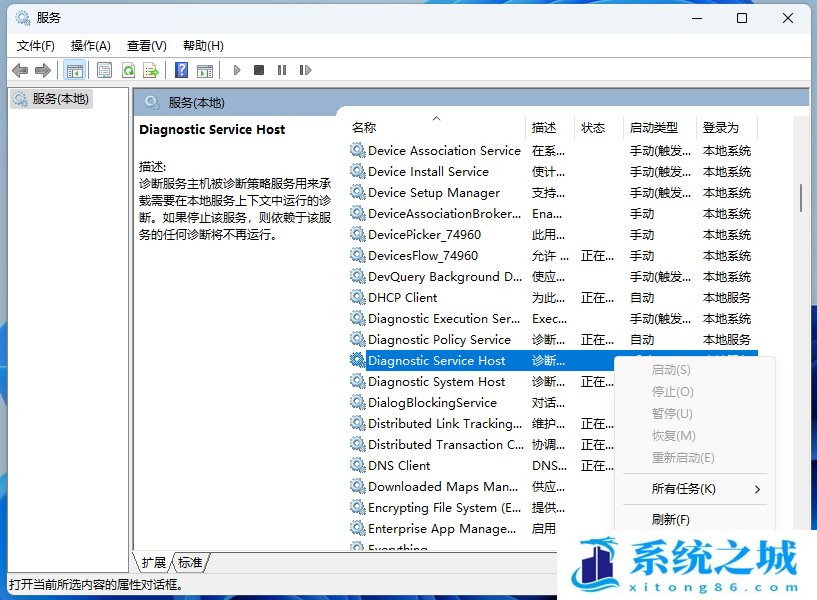
7、Diagnostic Service Host 的属性(本地计算机)窗口中,启动类型选择【手动】,最后点击【确定】即可;
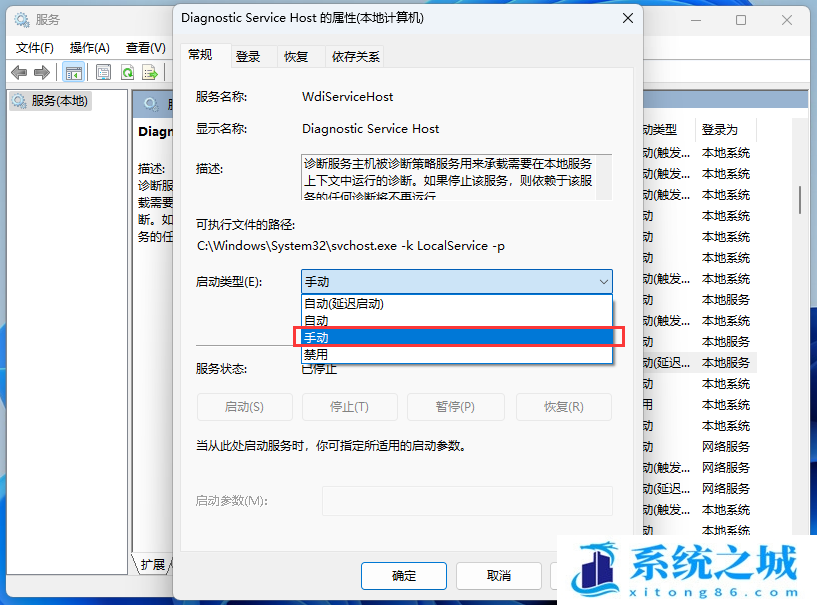
8、最后,再返回到服务,找到名称为【Diagnostic System Host】的服务,然后点击【右键】,在打开的菜单项中,选择【属性】;
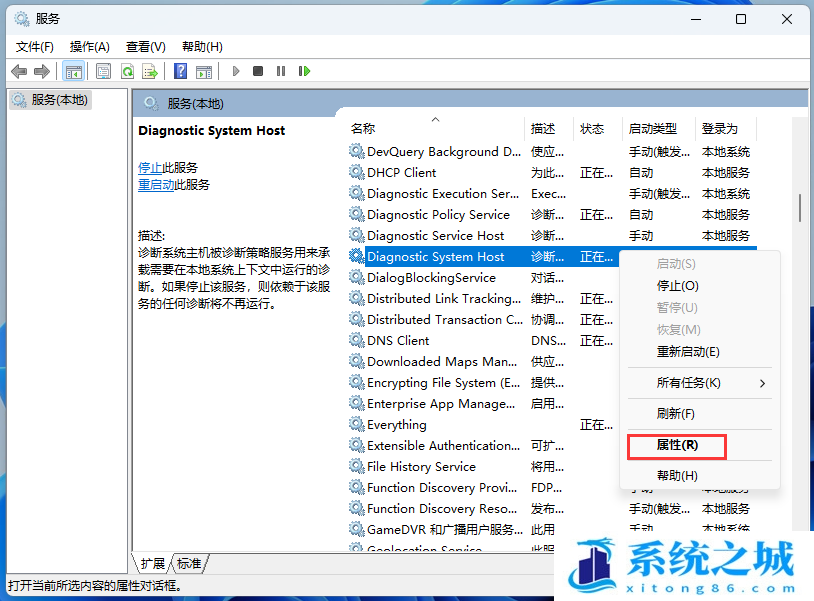
9、Diagnostic System Host 的属性(本地计算机)窗口中,启动类型选择【手动】,如果没有启动的,还要点击【启动】,最后点击【确定】即可;
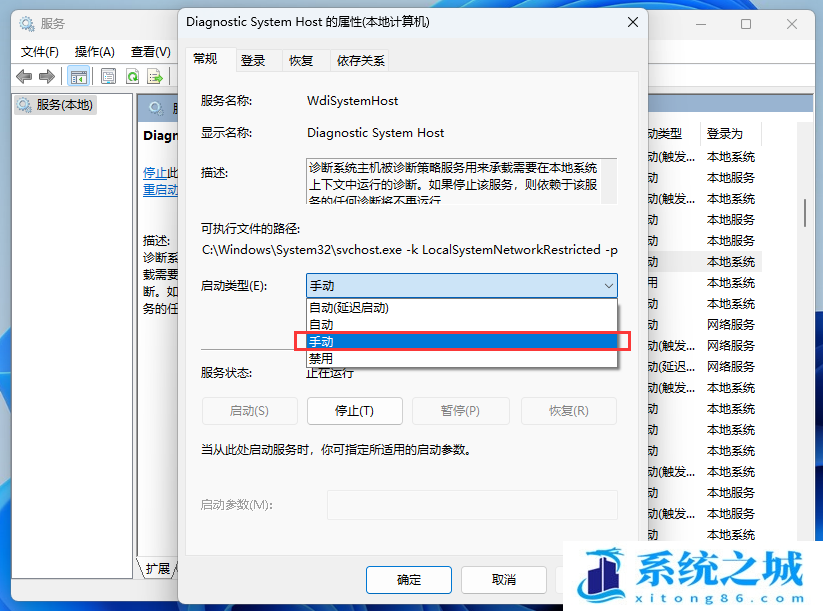
相关推荐
- Win11全系通用激活码 安装序列号KEY万能 更换系统产品密钥
- win10/win11专业版激活码 (2025年6月28日更新) 全版本通用
- Windows11/10系统永久激活码2025 Office全系列永久激活码2025
- Win11专业版永久激活支持更新 Win11最新激活码支持后续版本
- win11+office2024最新激活码专业版等密钥 无需激活工具含安装包2025
- 极限精简版win11 24H2专业版915M 一键安装永久激活v2025
- office2024企业长期版在线激活码秘钥 office2024专业增强版神K激活码
- 925M极限精简版win11专业版 24H2正式版 游戏办公专用稳定超速
- 不忘初心 Windows11 24H2+ LTSC 2024 x64 超级精简游戏无更新版
- Windows 11 专业版安装激活密钥 Windows 11 企业版安装激活密钥
教程
Win11教程排行
- 1 官方 Windows 11 激活密钥 Windows 11 23H2 序列号(永久激活)
- 2 win11专业版激活密钥(2022年12月最新激活码附激活方法)
- 3 Win11 22H2共享打印机提示0x00000709错误怎么办
- 4 2023版最新win11专业工作站版永久激活密钥
- 5 Win11专业版激活密钥神KEY_Win11序列号万能批量激活码
- 6 Win11共享打印机0x00000bc4错误_Win11解决0x00000bc4错误
- 7 Win11电源管理在哪里_Win11系统电源怎么设置
- 8 win11系统提示更新需要更新吗?win11系统更新好还是不好?
- 9 Win11按文件名和内容搜索_Win11文件内容搜索设置
- 10 华硕主板CPU风扇转速调节_华硕BIOS改CPU风扇转速

系统教程
- 1 应用程序无法正常启动,游戏软件报错0xc0000142解决办法+修改工具
- 2 Win11/win10/Win7系统各版本永久激活密钥及激活错误解决方法
- 3 Vmware17/16虚拟机去虚拟化工具修改虚拟机硬件教程+成品系统过检测
- 4 联想笔记本如何重装系统?联想笔记本重装系统的方法
- 5 联想拯救者Y7000P如何重装系统?笔记本重装纯净系统工具镜像
- 6 MSDN下载哪个版本最稳定?最稳定的MSDN系统推荐
- 7 稳定版 Windows Server 2022 22H2 服务器系统 正式版免激活
- 8 ROG枪神7如何重装系统?重装枪神7笔记本系统的方法
- 9 Win11电源选项快速启动选项没了怎么办
- 10 暗影精灵4笔记本蓝屏后无法开机如何解决













